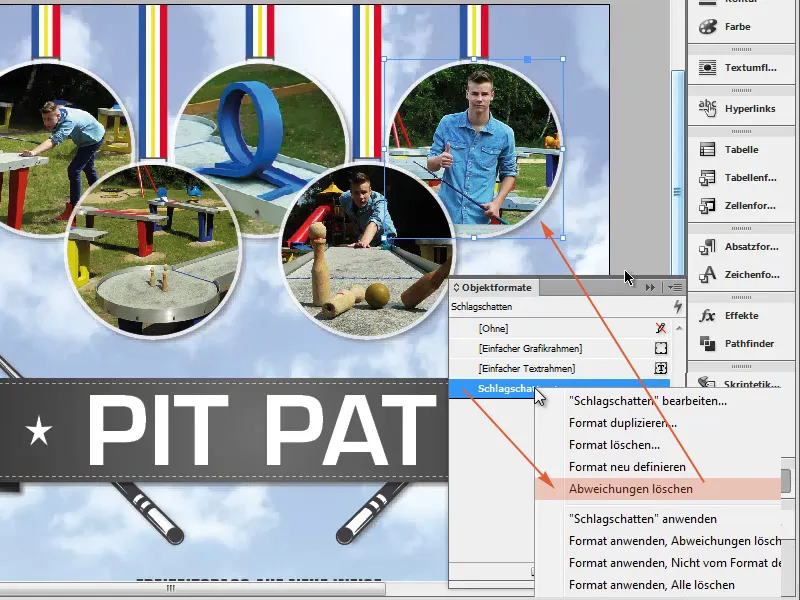Steg 1
Nu kommer nog det snabbaste tricket någonsin. Vad betyder trick, i grunden är det nästan alltid grundläggande. Vi har här ett objekt med en minimal skugga, och vi vill gärna applicera den på de fem cirklarna.
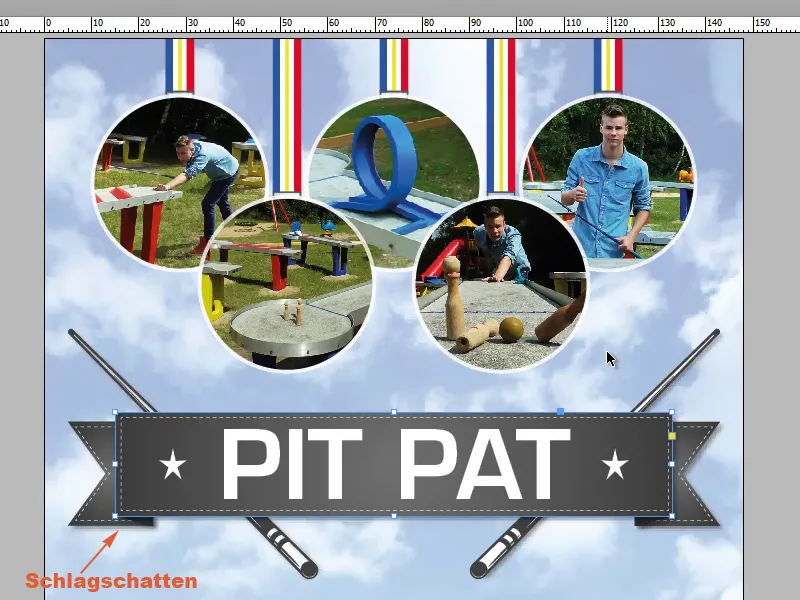
Steg 2
Hur kan vi göra detta på det snabbaste sättet med samma inställning? Vi går till Effekter-fönstret och ser att det redan finns en effekt (fx) där.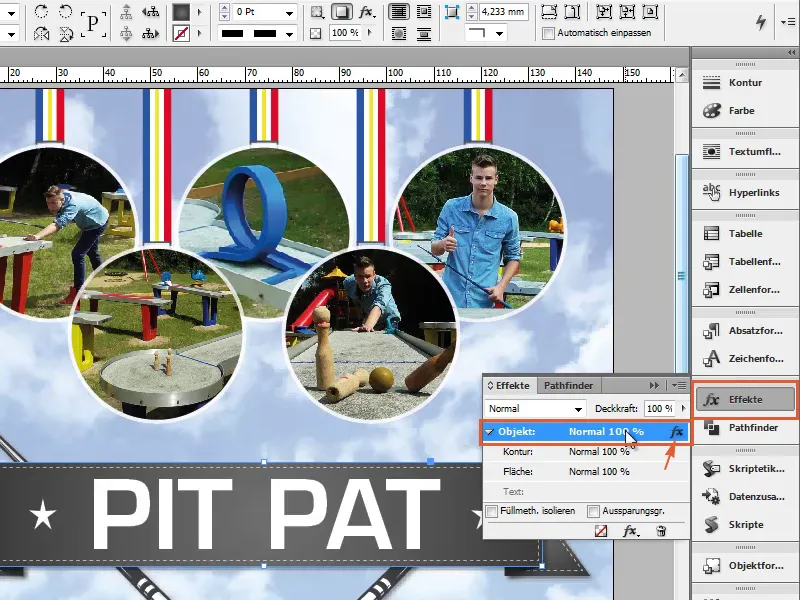
Steg 3
Genom att dubbelklicka på fx öppnar jag Effektinställningarna. Här kan ni se vad som är inställt, och i vårt fall är det bara skuggan med en genomskinlighet på 50%. Precis vad vi vill ha.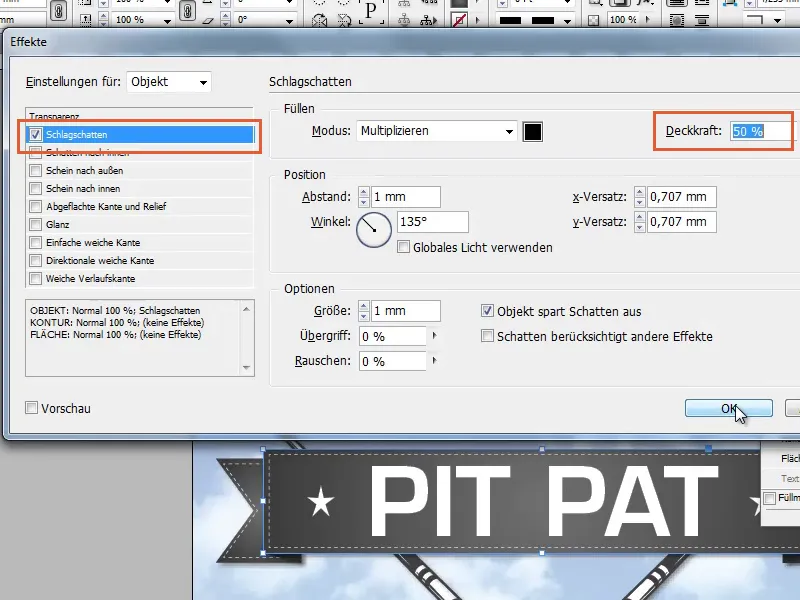
Steg 4
För att överföra effekten måste vi hålla ned den vänstra musknappen på fx, inte släppa den och dra den till önskat objekt. Även om muspekaren signalerar att det inte fungerar, kommer det ändå att fungera.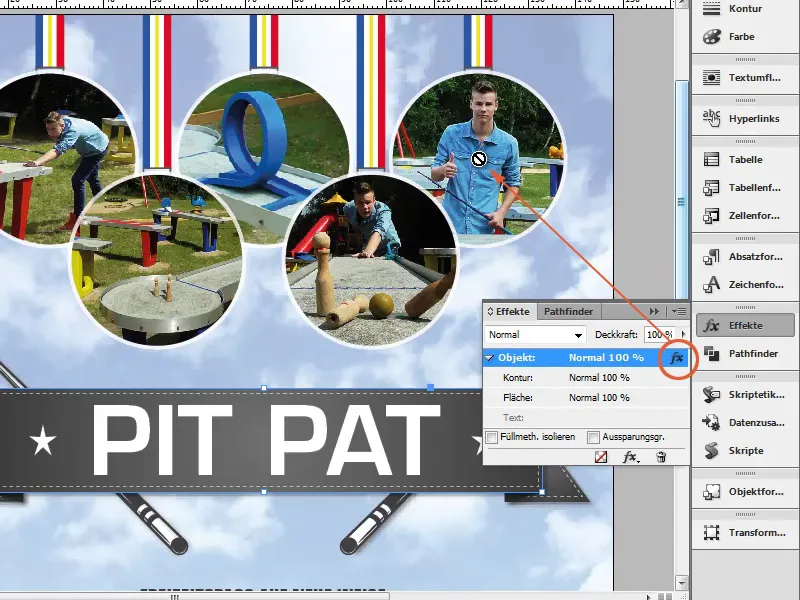
Steg 5
Vi släpper och ser att skuggan har överförts.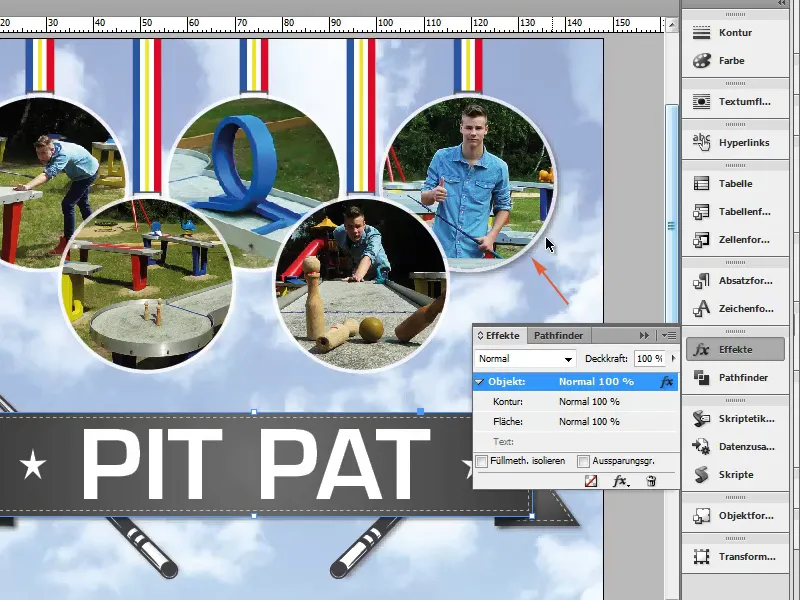
Steg 6
Självklart kan vi också skapa en objektformat, vilket innebär att vi markerar objektet där skuggan redan finns och skapar en ny objektformat.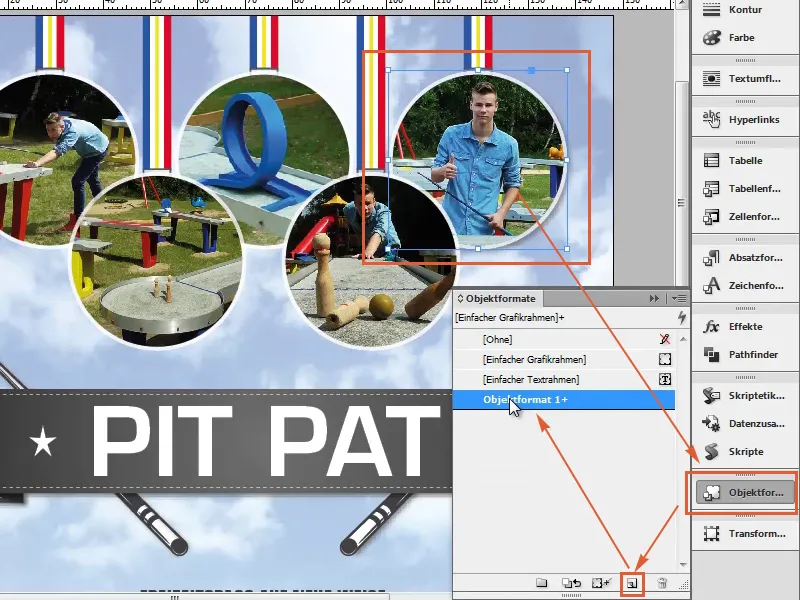
Steg 7
I Objektformatalternativen ser vi vad som ingår. Vi kallar det "Skugga", och under Objekt ser vi att en skugga är inställd.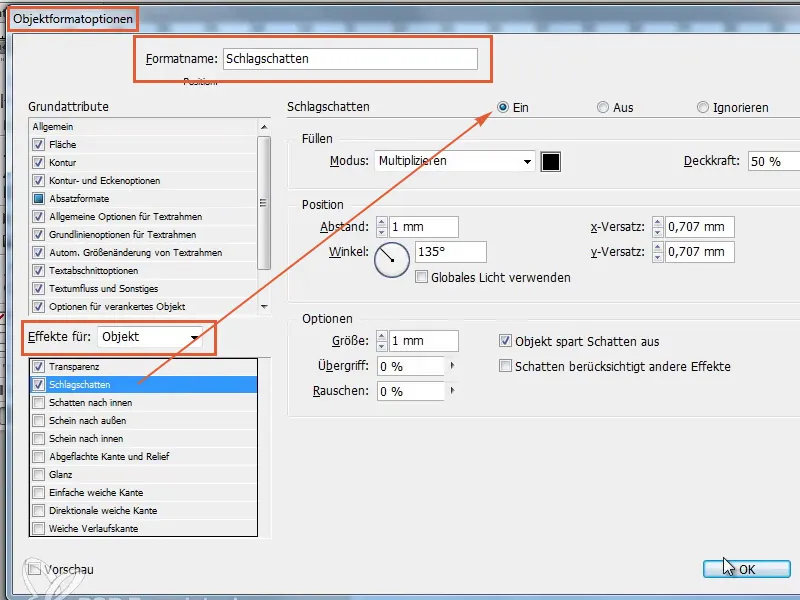
Steg 8
Antingen klickar vi på varje objekt individuellt eller så markerar vi flera objekt samtidigt med nedtryckt Skift-tangent. Med en klick på skuggan överför vi effekten.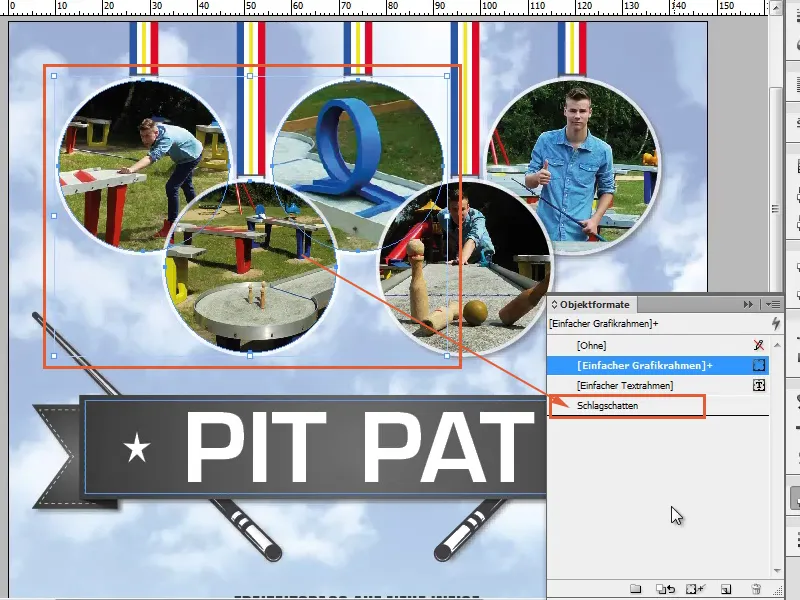
Steg 9
Som sagt: allt väldigt enkelt. Klicka på objektet med en viss effekt, dra fx-symbolen till det önskade objektet via Effekter-fältet, som ska ha denna effekt.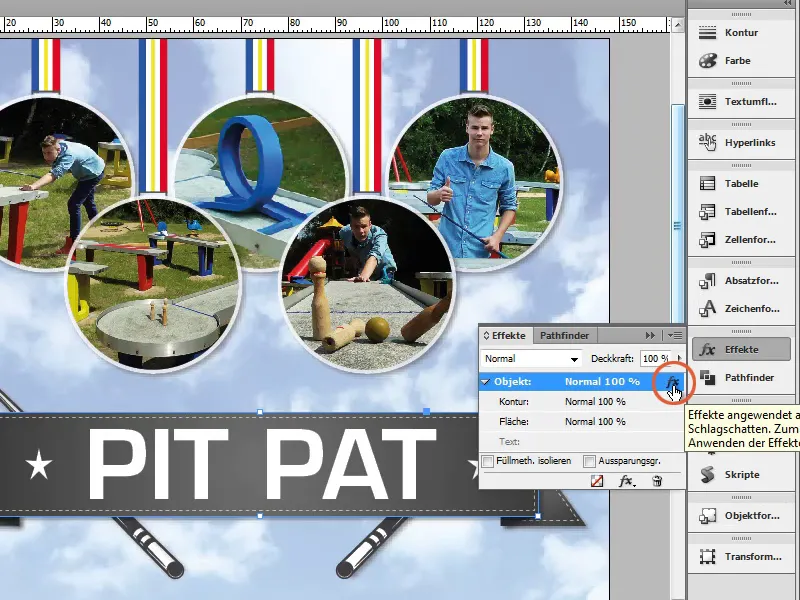
Steg 10
Det är en fin funktion och fungerar med allt. Även om vi sätter konturen till 0 Pt (1) och inaktiverar skuggan (2), alltså tar bort skuggan (3).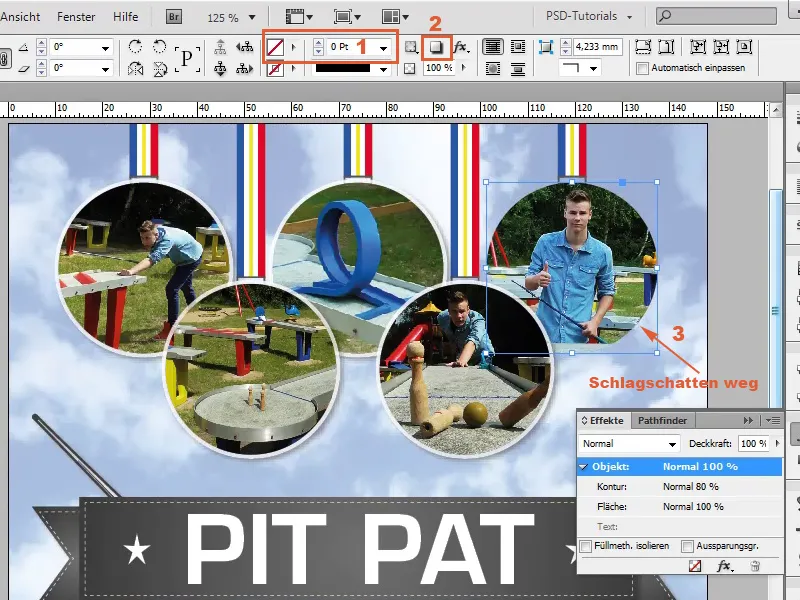
Steg 11
Vi klickar igen på ett objekt med skuggeffekten och drar fx till den önskade cirkeln för att överföra skuggan.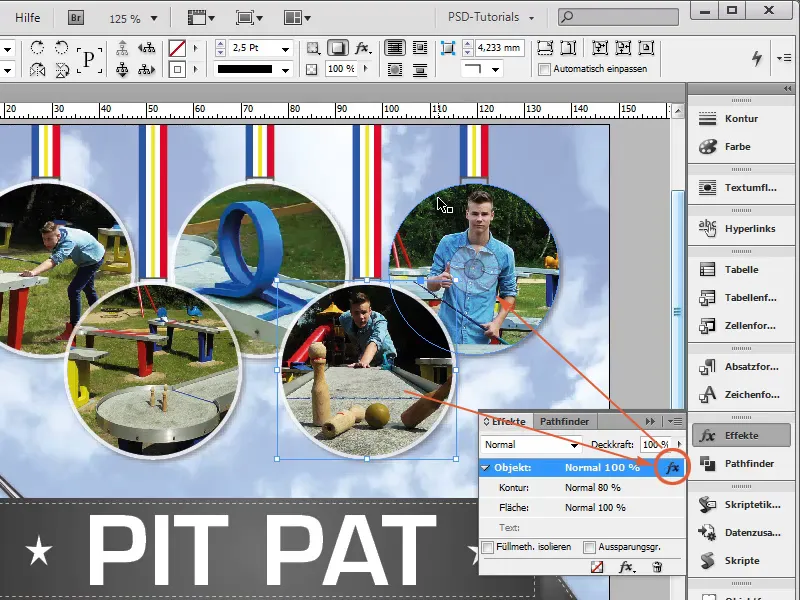
Steg 12
Om vi även vill ha konturen måste vi ställa in den separat genom Kontur...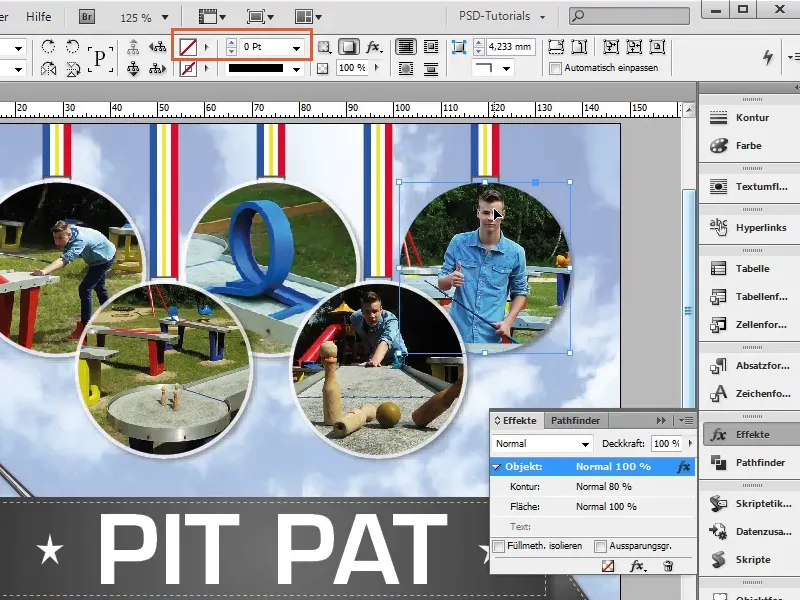
Steg 13
... eller så tar vi skuggan via Objektformat, eftersom även konturen är lagrad där. Vi ser här ett plustecken efter skuggan, vilket betyder att konturen inte har överförts här.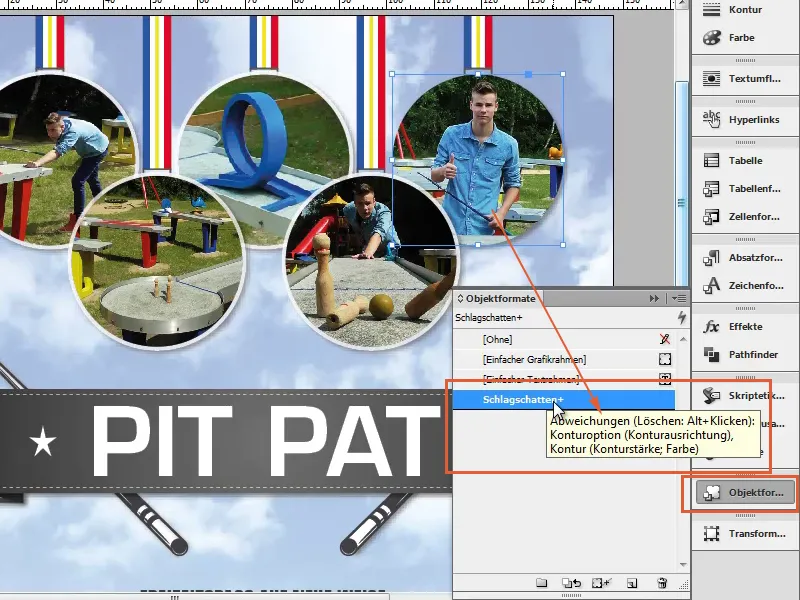
Steg 14
Vi högerklickar på skuggan och tar bort eventuella avvikelser genom att välja Ta bort avvikelser, och vi ser att allt är som vi vill ha det.